
これにより、複数オフィス内の別セグメントのネットワークでも接続できるようになります。
- サーバー環境:Windows 11、SoftEther VPN Server 4.43
- ブリッジ環境:Windows 11、SoftEther VPN Server 4.43(Bridgeでもよい)
- ネットワーク構成整理、機器接続
- ブリッジ接続設定
- ブリッジ拠点機器 ネットワークセグメント変更
- サーバー用PC 仮想HUB・仮想L3SWの設定追加
- ブリッジ用PC カスケード接続の設定変更
- サーバー・ブリッジ用PC ルート情報追加
- 両拠点からの通信確認
- おわりに
ネットワーク構成整理、機器接続
この例では、以下のようなネットワーク構成で機器を接続します。2拠点は別ネットワークセグメントで相互に通信できるようにします。
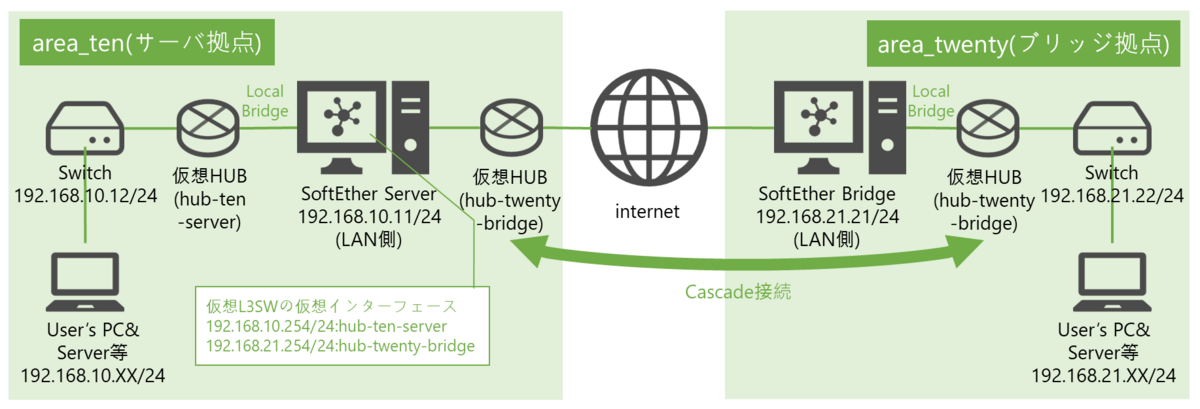
なお、SoftEtherの設定中や運用開始後のネットワークトラブル発生に備え、AnyDeskのようなインターネット経由で遠隔操作ができるリモート接続ツールを両拠点に導入しておくと安心です。AnyDeskについては以前の記事で紹介していますので、よろしければ参考にしてください。
ブリッジ接続設定
基本的な設定はブリッジ接続と同じですので、そちらの記事の手順に従い、一通り設定を行います。
その上で、次の工程からIPルーティング用の設定を進めていきます。
ブリッジ拠点機器 ネットワークセグメント変更
ブリッジ拠点のLANをサーバー拠点とは別のネットワークセグメントのIPアドレスに変更します。画面はブリッジ用PCのLANの設定です。
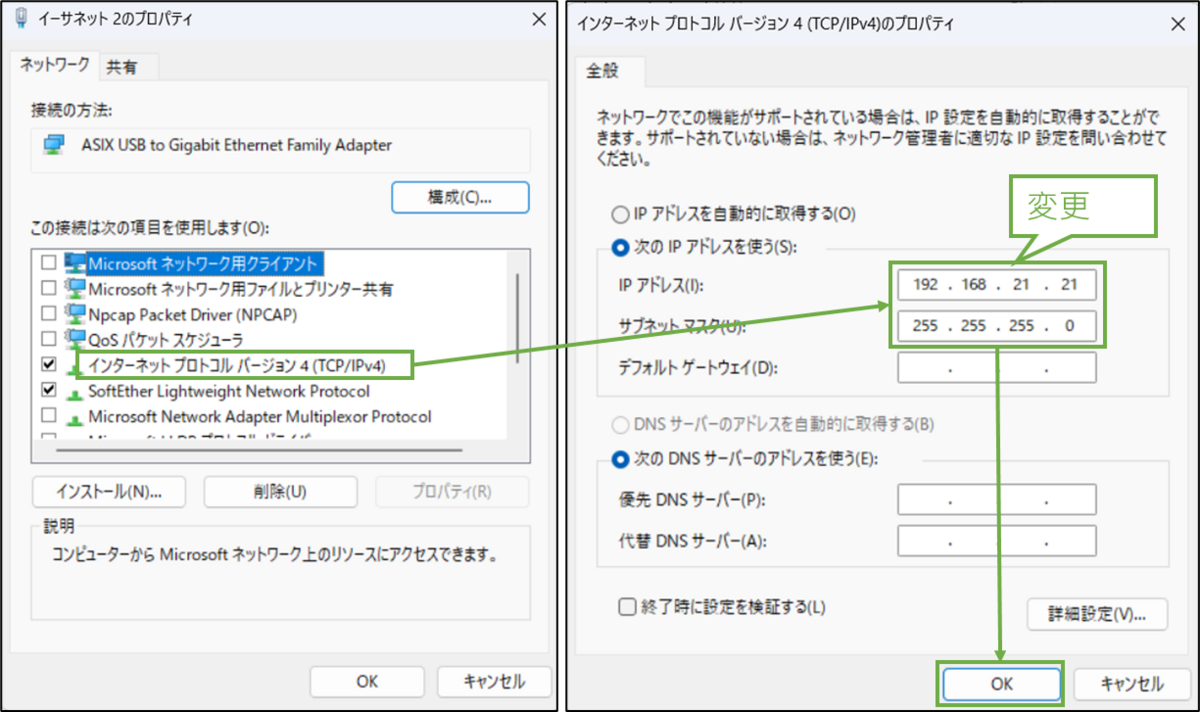
サーバー用PC 仮想HUB・仮想L3SWの設定追加
サーバー用PCの[SoftEther VPN サーバー管理マネージャー]を起動して接続し、[仮想HUBの作成]を選択します。
なお、工程2で作成したサーバー用PCの仮想HUB(この例では[hub-ten-server])は設定変更しませんが、必要ですので削除せずオンライン状態にしておきます。
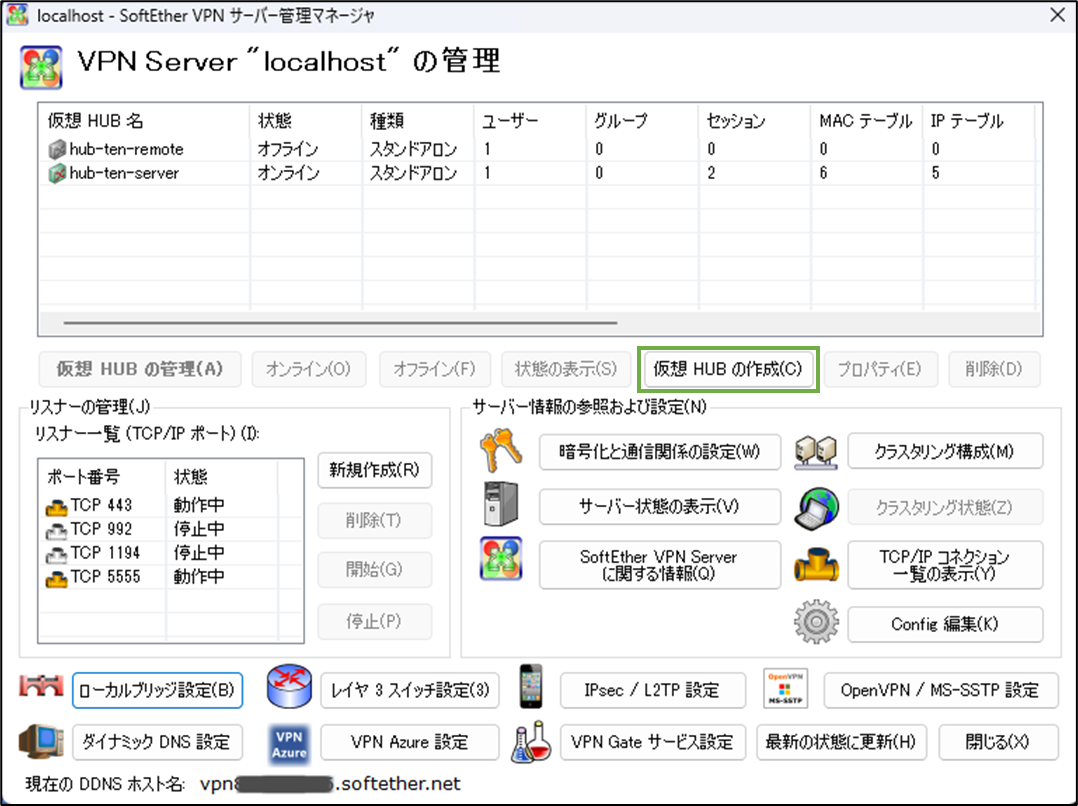
[仮想HUB名]と[この仮想HUBの管理用パスワード](二箇所)を入力し、[OK]を選択します。
ここで設定した[仮想HUB名]は、ブリッジ拠点とのIPルーティング用ということで、工程2で作成したブリッジ用PCの仮想HUB (この例では[hub-twenty-bridge])と同じ名前にしました。
仮想HUBを作成した旨のメッセージが表示されたら[OK]を選択します。
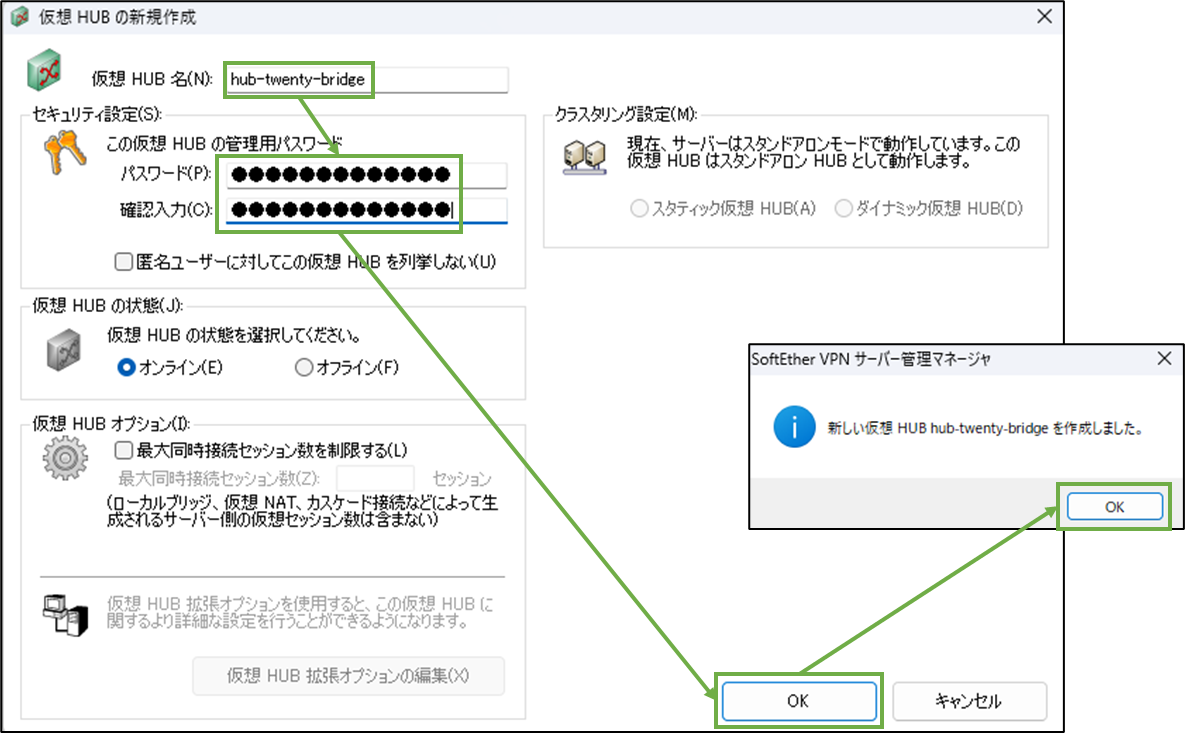
作成した仮想HUBを選択し、[仮想HUBの管理]を選択します。
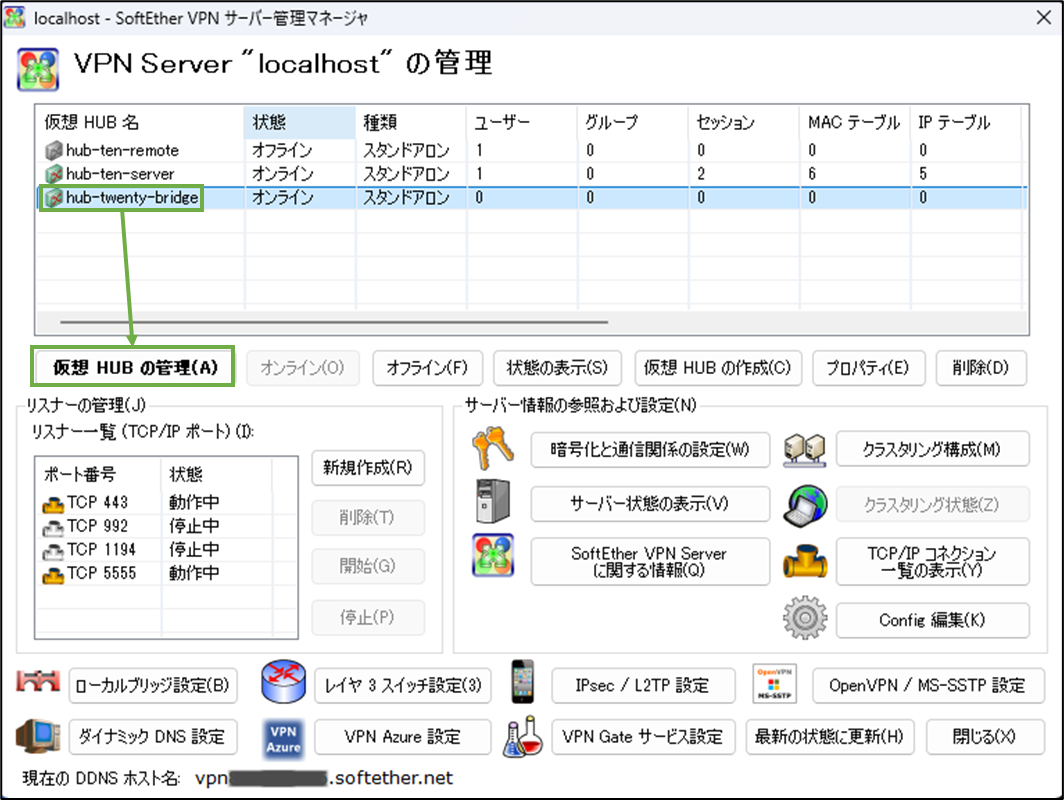
[ユーザーの管理]を選択します。
[新規作成]を選択します。
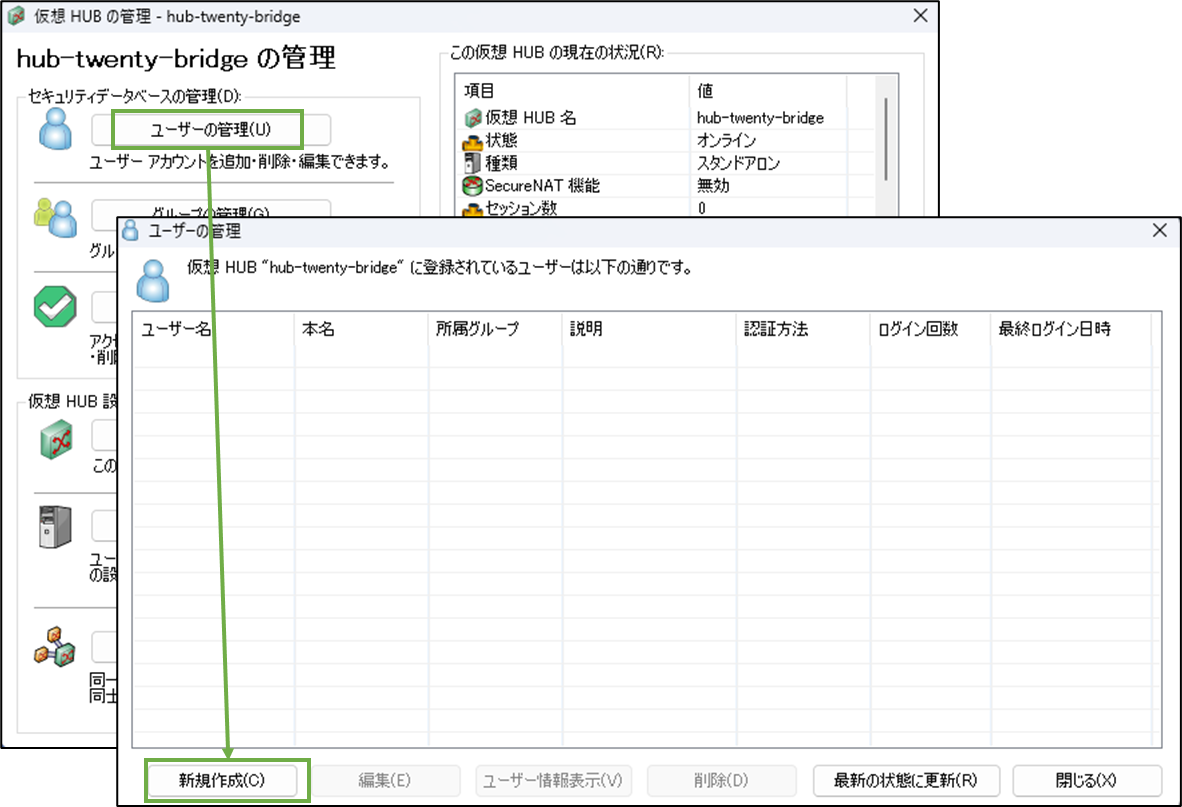
[ユーザー名]と[パスワード](二箇所)を入力し、[OK]を選択します。
ここで設定した[ユーザー名]と[パスワード]は、工程2で作成した仮想HUB(この例では[hub-ten-server])内に設定したものと同じ値にする必要はありません。しかし、別の値にすると煩雑なので同じ値にしています。
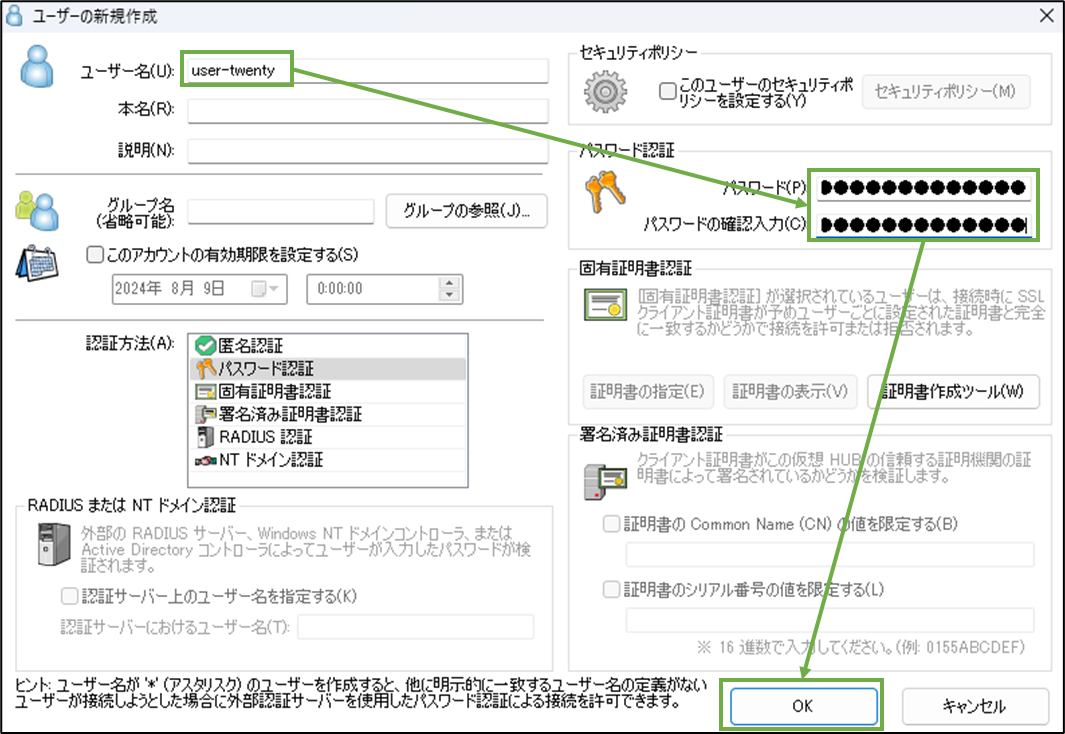
ユーザーを作成した旨のメッセージが表示されたら[OK]を選択します。
[閉じる]を選択します。
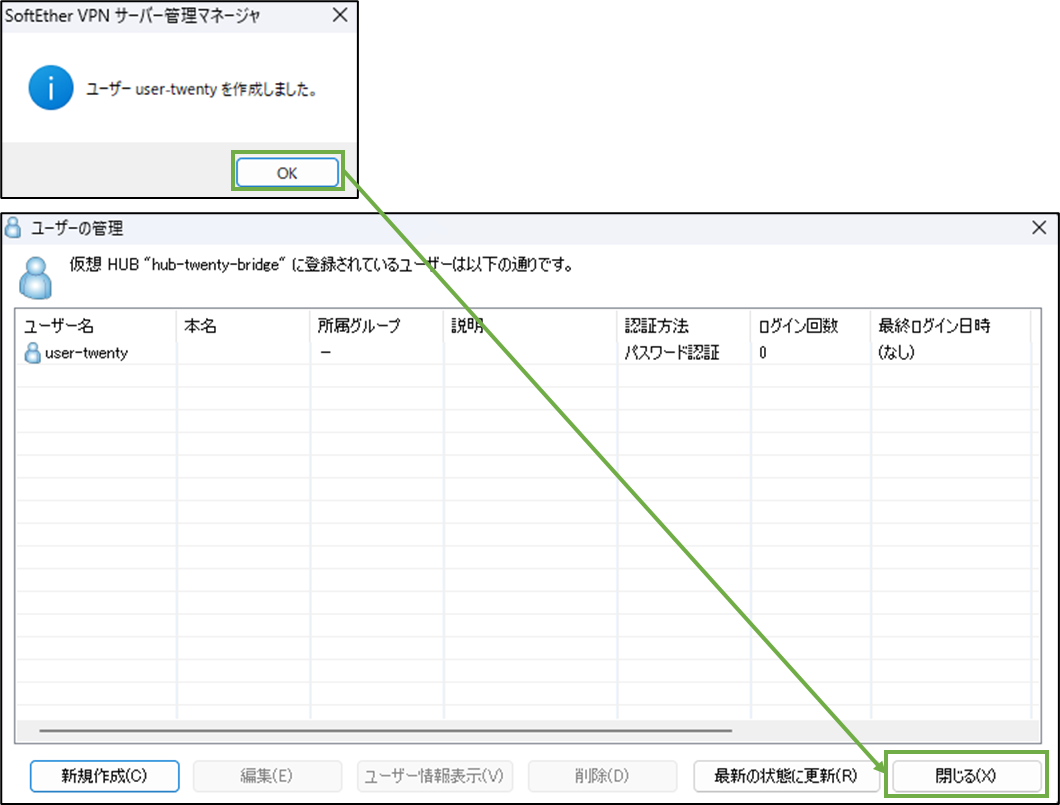
[閉じる]を選択します。
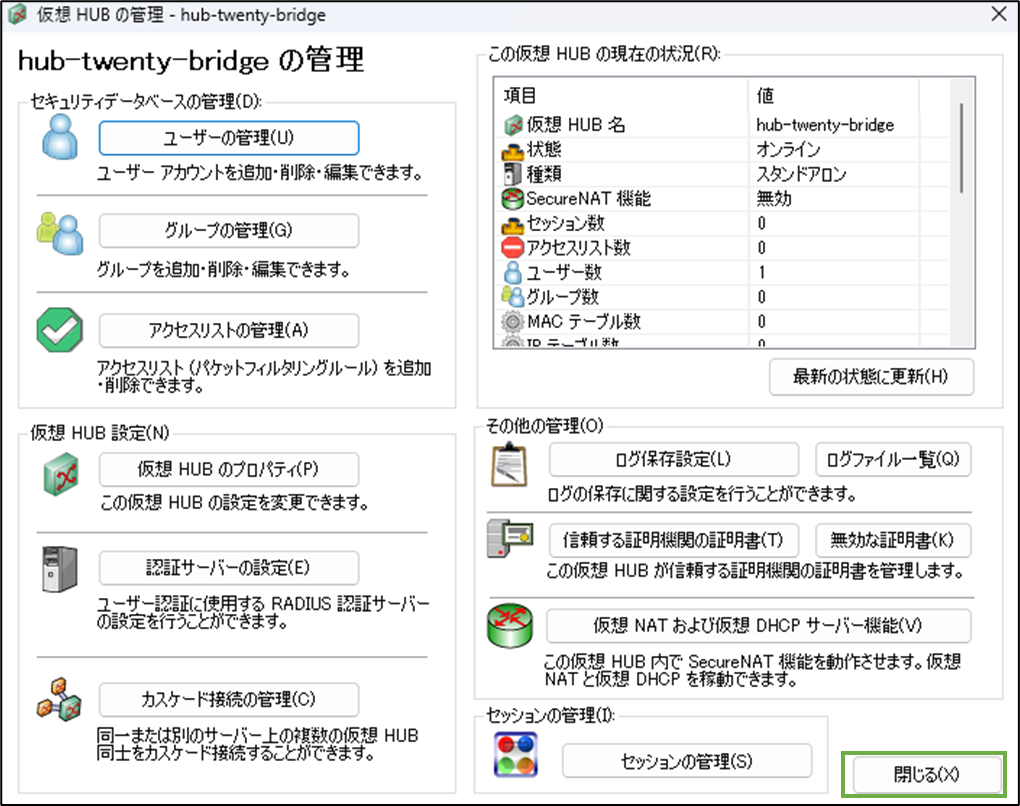
[レイヤL3スイッチ設定]を選択します。
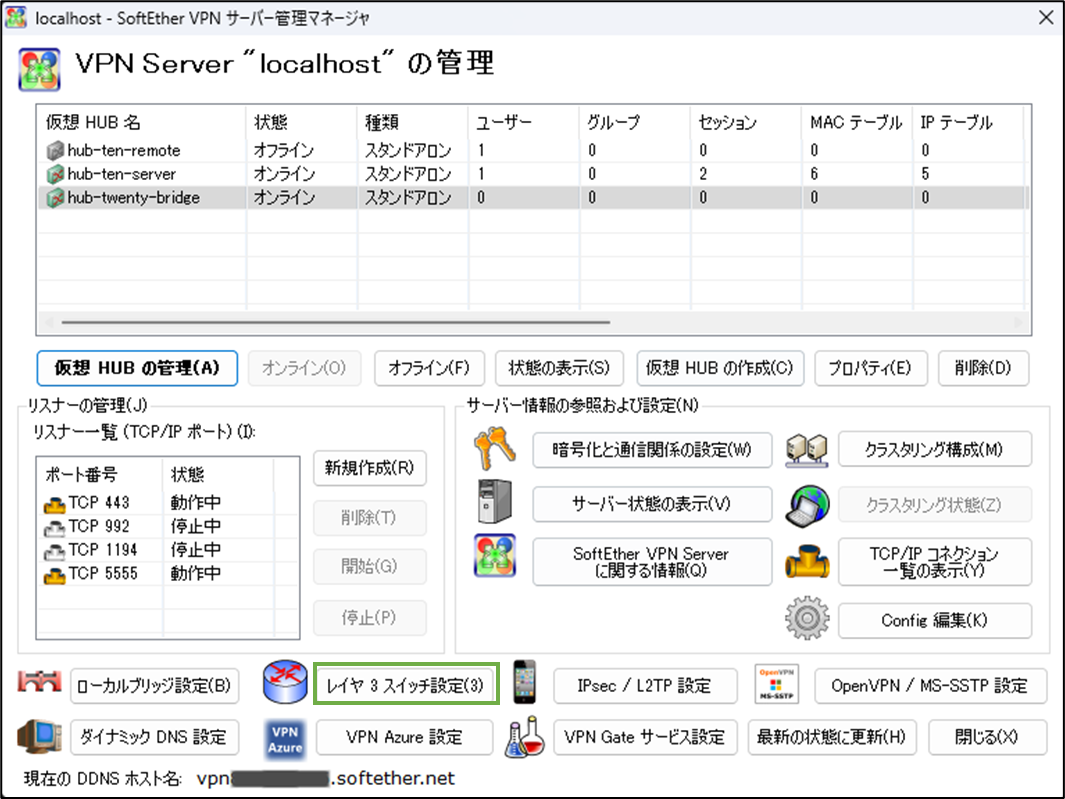
[新規選択]を選択します。
スイッチの名前を入力し、[OK]を選択します。
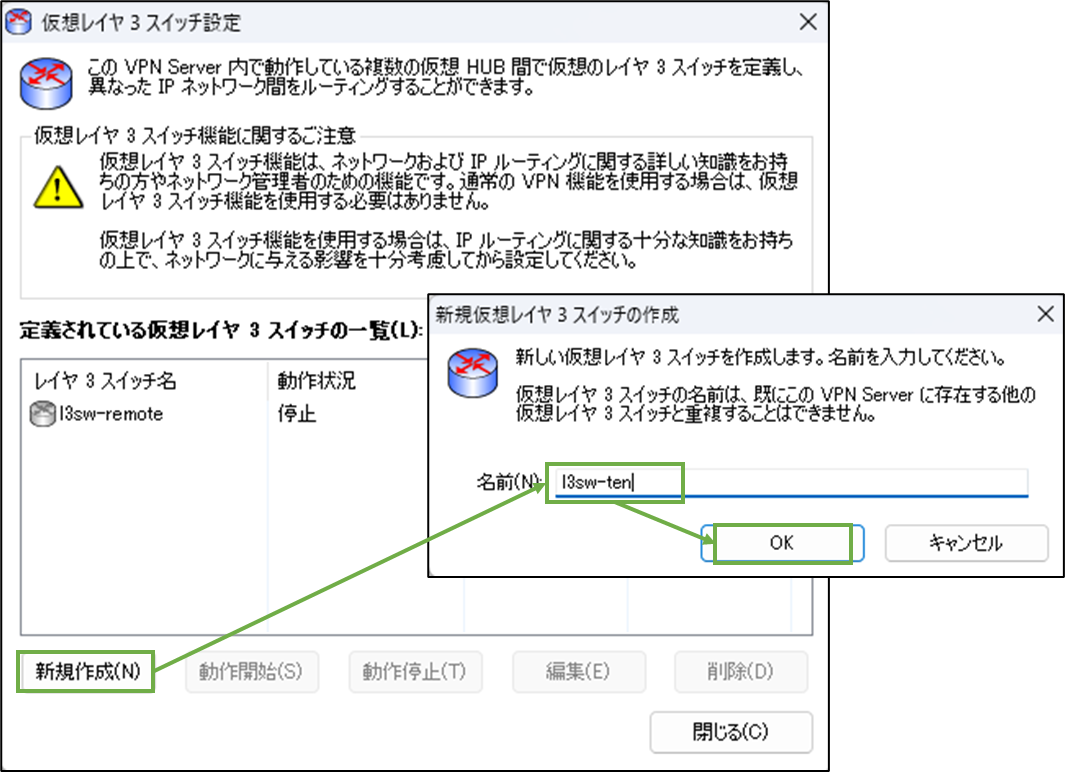
[仮想インターフェースの追加]を選択します。
工程2で作成したサーバ用の仮想HUB (この例では[hub-ten-server])を選択し、インターフェースIPはサーバー拠点のネットワークセグメント内で他の機器と重複しないIPアドレスを指定し、[OK]を選択します。

再度[仮想インターフェースの追加]を選択します。
図表4-2で作成したブリッジ拠点とのIPルーティング用の仮想HUBを選択し、インターフェースIPはサブリッジ拠点のネットワークセグメント内で他の機器と重複しないIPアドレスを指定し、[OK]を選択します。
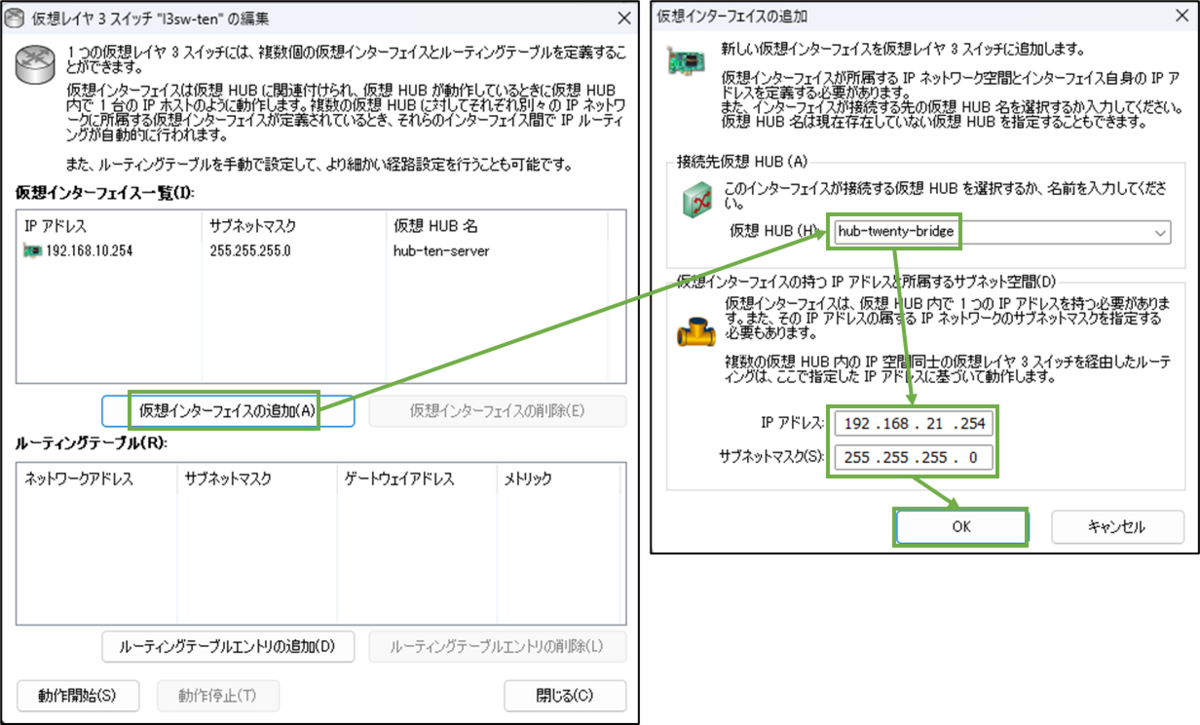
[動作開始]を選択し、[閉じる]を選択します。
[動作状況]が[開始(動作中)]となっていれば稼働しています。[閉じる]を選択します。

ブリッジ用PC カスケード接続の設定変更
ブリッジ用PCの[SoftEther VPN サーバー管理マネージャー]を起動して接続し、既存の仮想HUBを選択し、[仮想HUBの管理]を選択します。
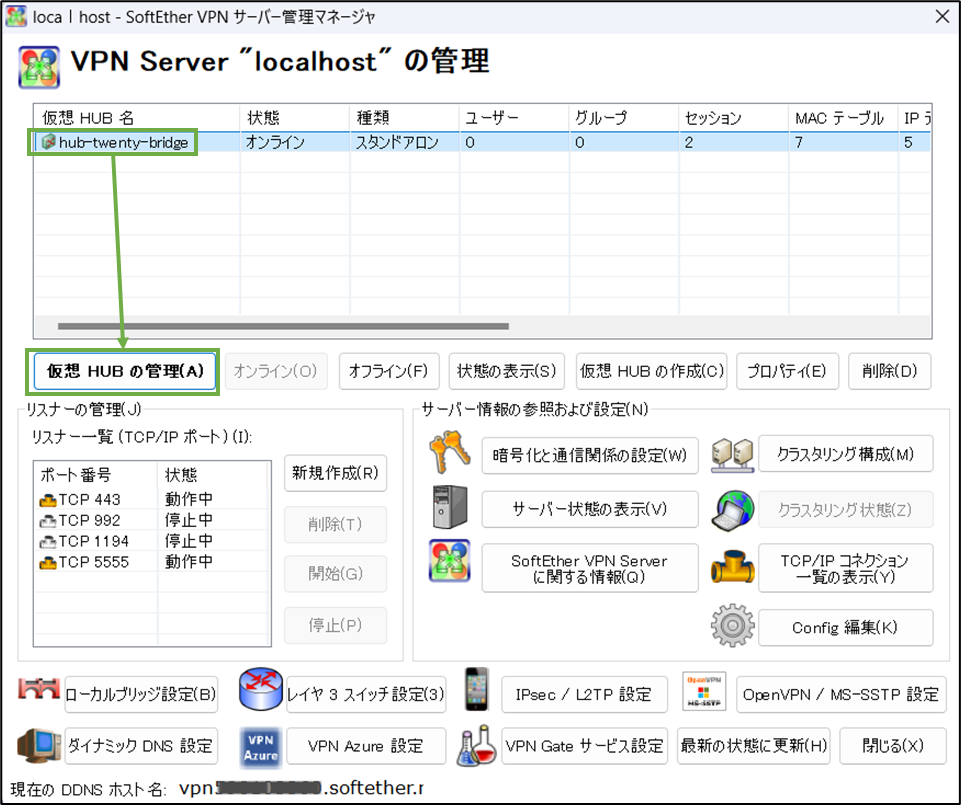
[カスケード接続の管理]を選択します。
既存の接続設定を選択し、[編集]を選択します。
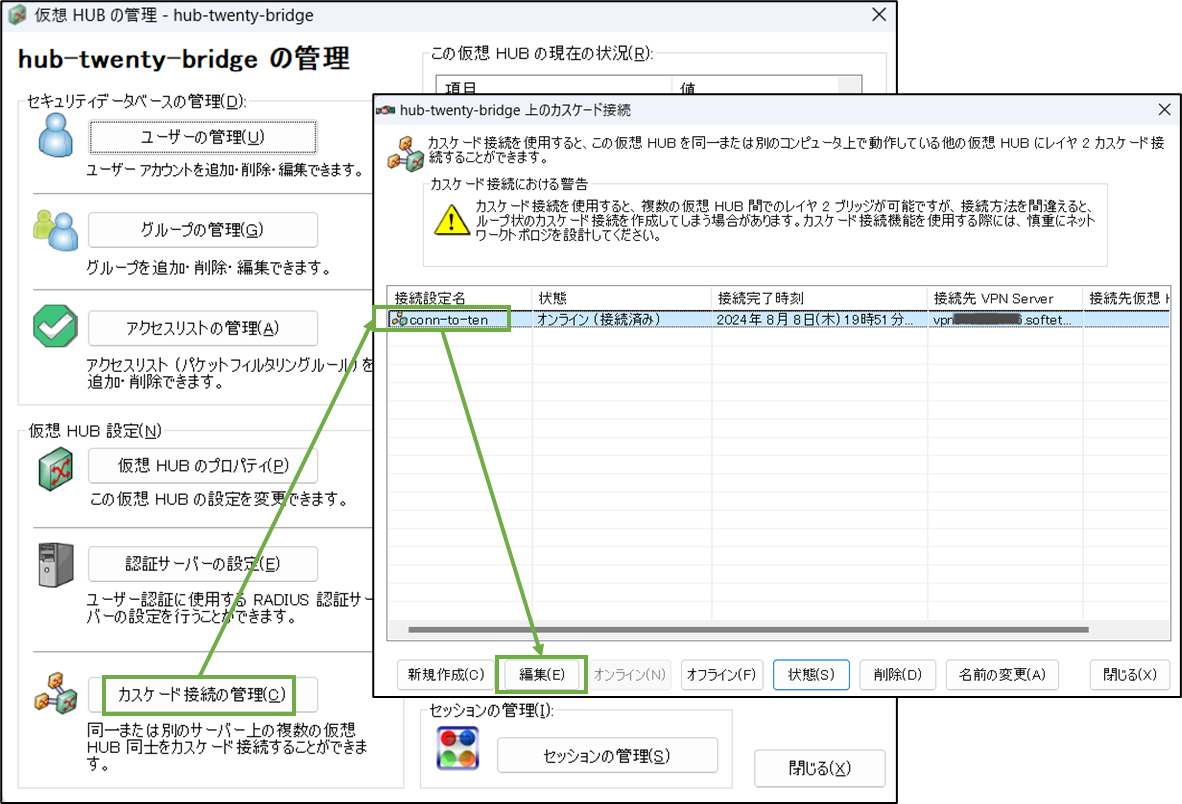
仮想HUB名を前の工程で作成したサーバー用PCのIPルーティング用のものに変更し、ユーザー名とパスワードもその仮想HUB内で設定した値を設定し、[OK]を選択します。
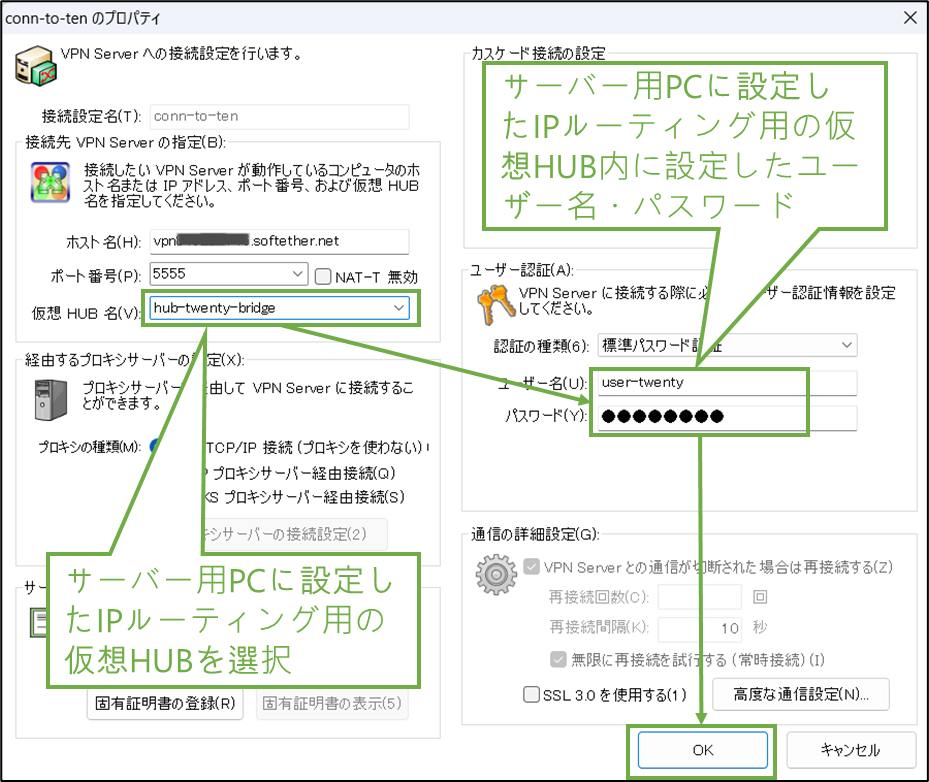
確認メッセージが表示されたら[OK]を選択します。
[閉じる]を選択します。
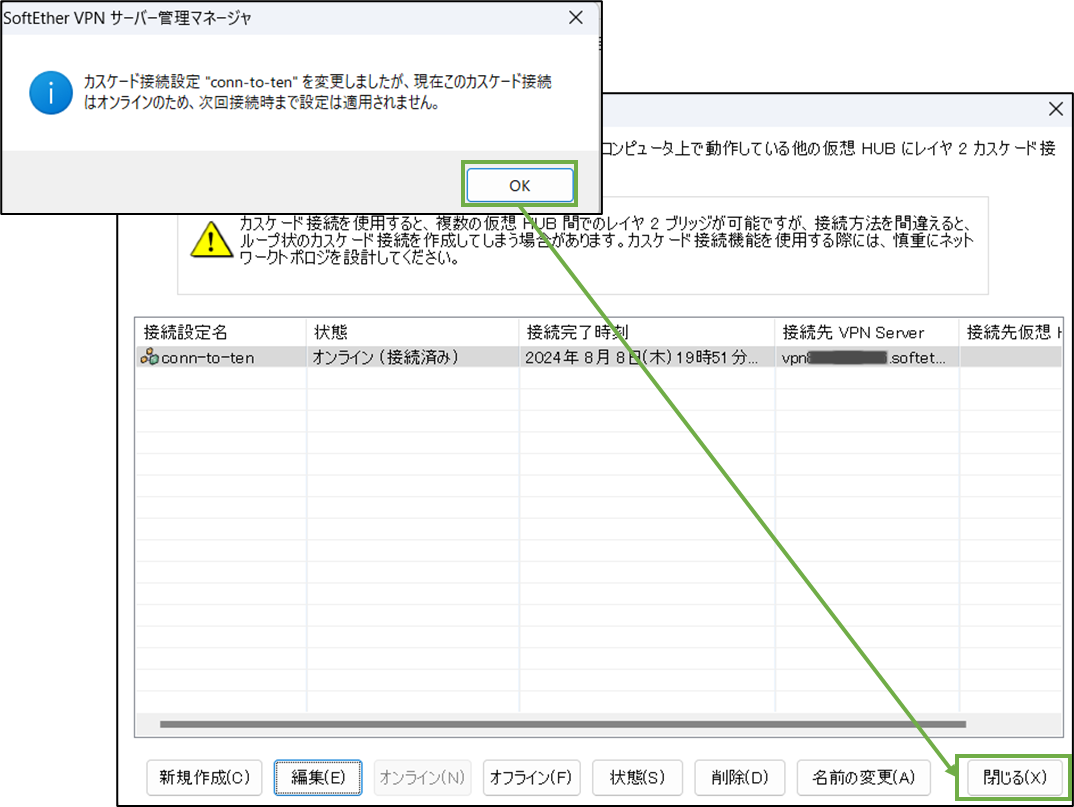
[閉じる]を選択します。
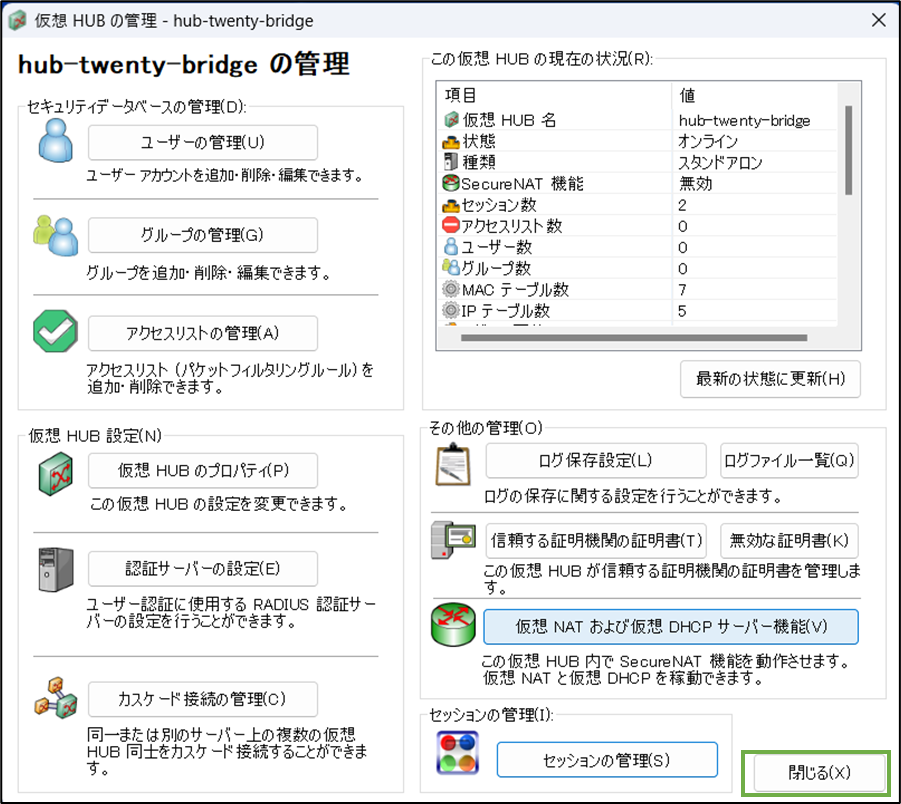
仮想HUBを選択し、[オフライン]を選択します。
確認メッセージが表示されたら[はい]を選択します。
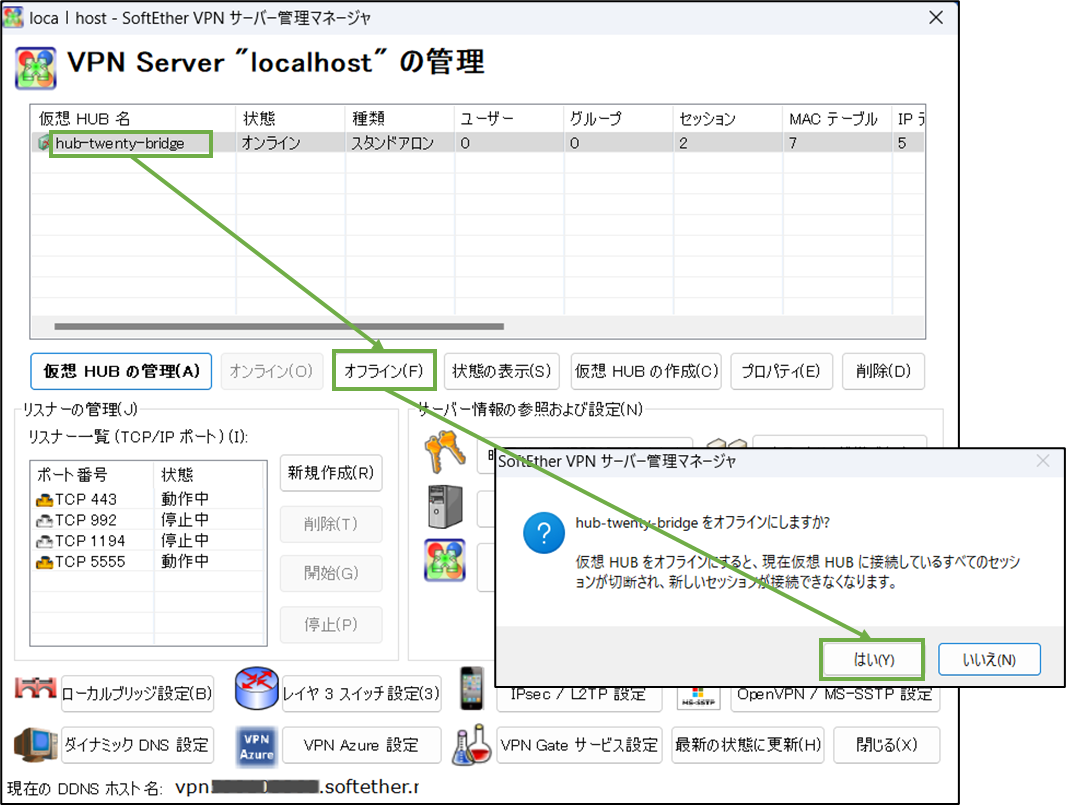
続けて、仮想HUBを選択した状態で、[オンライン]を選択します。
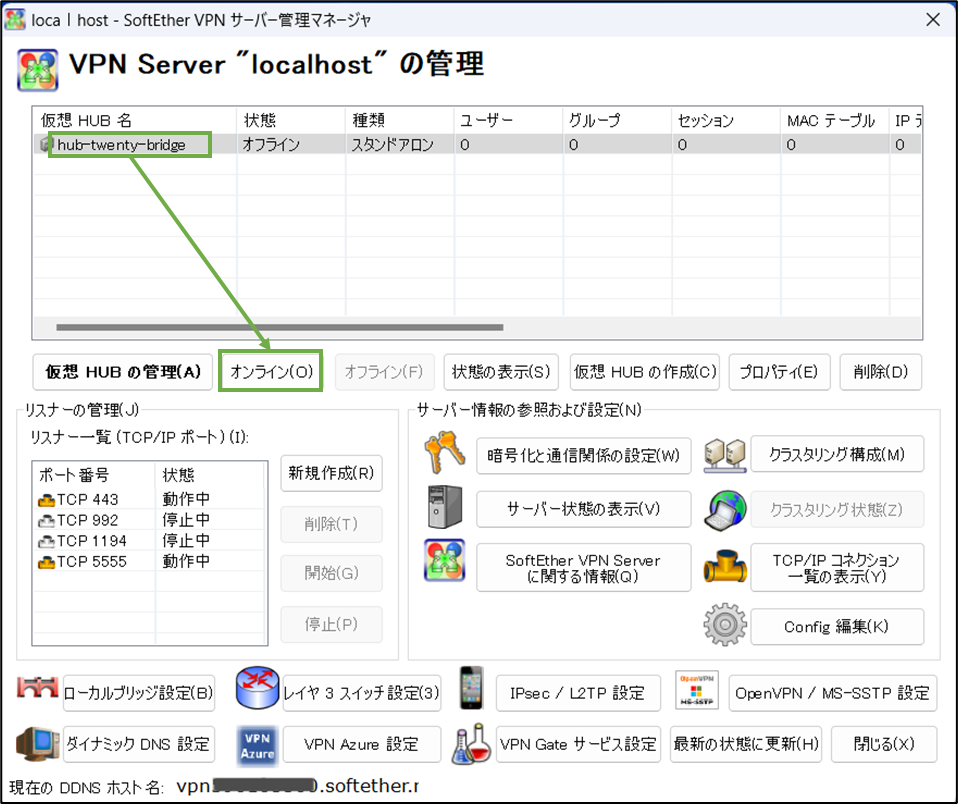
サーバー・ブリッジ用PC ルート情報追加
これまでの作業によりVPNセッションは確立できましたが、この状態ではまだ相手拠点への通信ができません。相手拠点に向けた通信は自拠点側のネットワークセグメントの仮想インターフェース(冒頭の構成図の吹き出し参照)へ送るよう、ルート情報を追加する必要があります。
この例では、SoftEtherのサーバー・ブリッジ用PCそれぞれに対し、「route add」コマンドを使ってルート情報を追加します。
両拠点の他のPC・サーバー類からも相手拠点に向けた通信を行いたい場合、これらの機器にも同じようにルート情報の追加が必要となります。
まず、サーバー用PCでコマンドプロンプトを管理者として実行します。
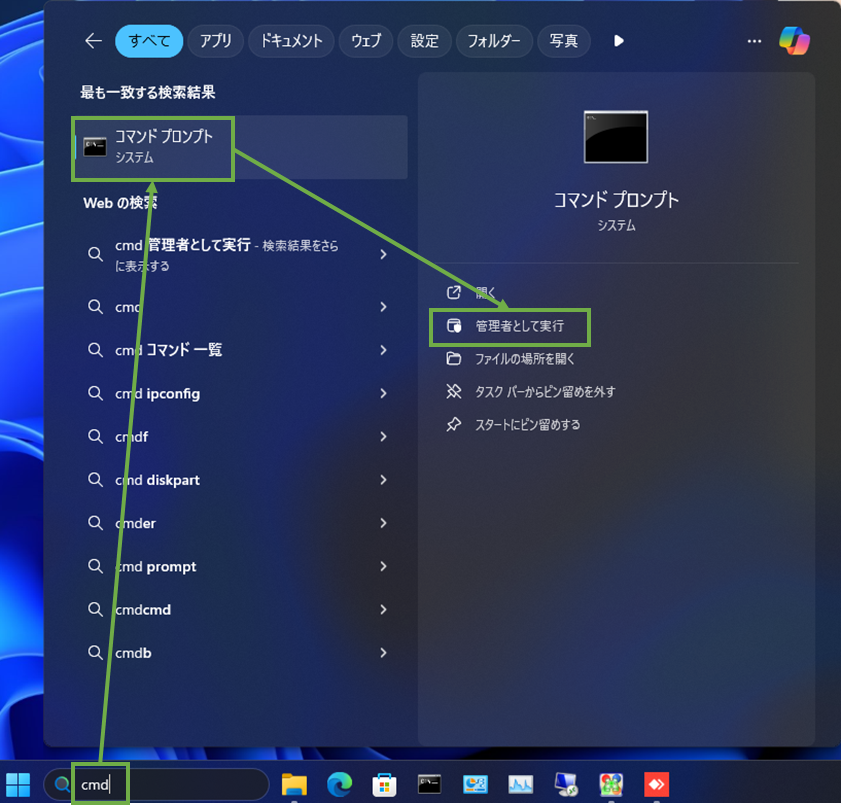
route addコマンドの実行前後でpingコマンドの実行結果を確認します。
ping [ブリッジ拠点の機器のIPアドレス]
route add [ブリッジ拠点のIPアドレス] mask [ブリッジ拠点のサブネットマスク] [サーバー拠点側の仮想IFCのIPアドレス]
ping [ブリッジ拠点の機器のIPアドレス]
ルート情報追加前は疎通していませんが、追加後は疎通します。
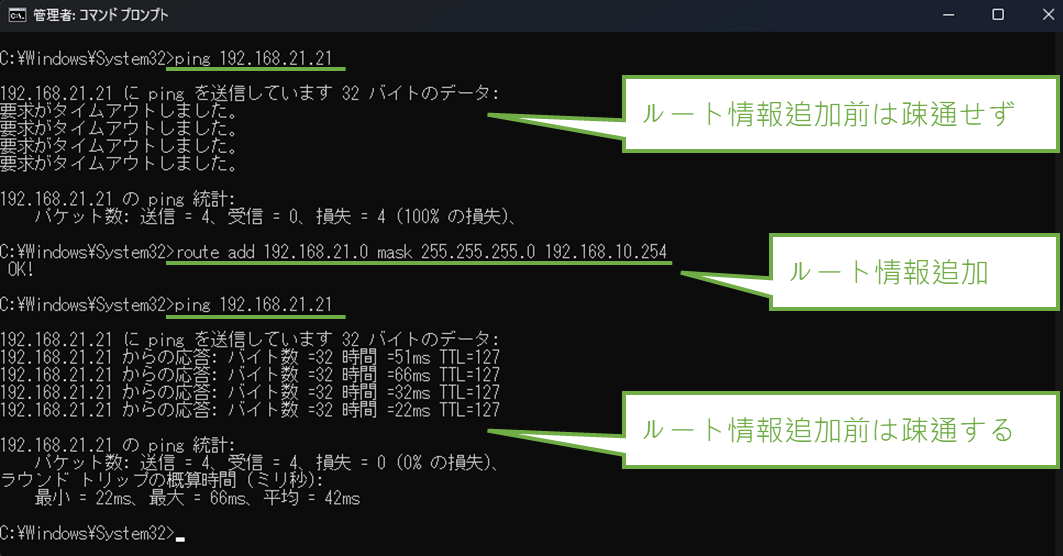
疎通確認ができたら、以下コマンドを実行してルート情報を確定させます。
route –p add [ブリッジ拠点のIPアドレス] mask [ブリッジ拠点のサブネットマスク] [サーバー拠点側の仮想IFCのIPアドレス]

route printコマンドを実行すると、ルート情報が追加されていることがわかります。
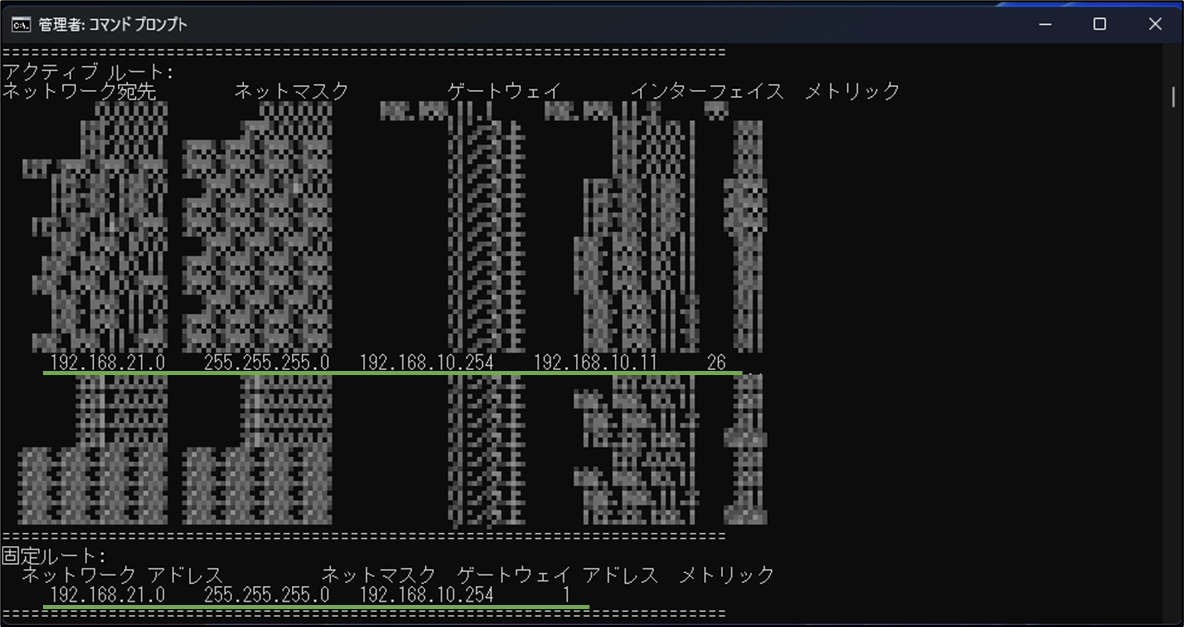
ブリッジ用PCも同様に、コマンドプロンプトを管理者として実行します。
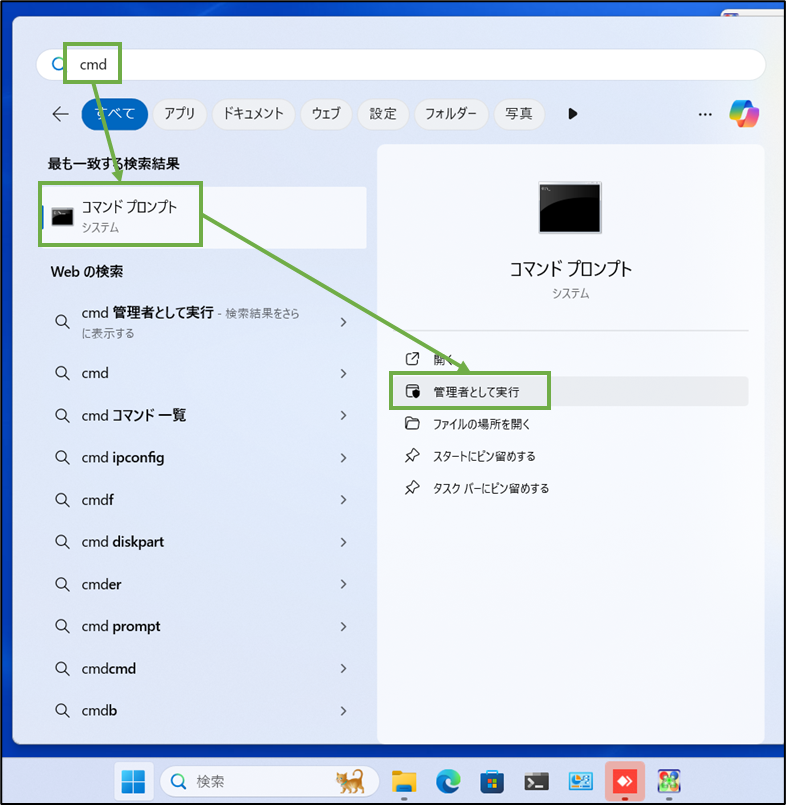
route addコマンドの実行前後でpingコマンドの実行結果を確認します。
ping [サーバー拠点の機器のIPアドレス]
route add [サーバー拠点のIPアドレス] mask [サーバー拠点のサブネットマスク] [ブリッジ拠点側の仮想IFCのIPアドレス]
ping [サーバー拠点の機器のIPアドレス]
ルート情報追加前は疎通していませんが、追加後は疎通します。
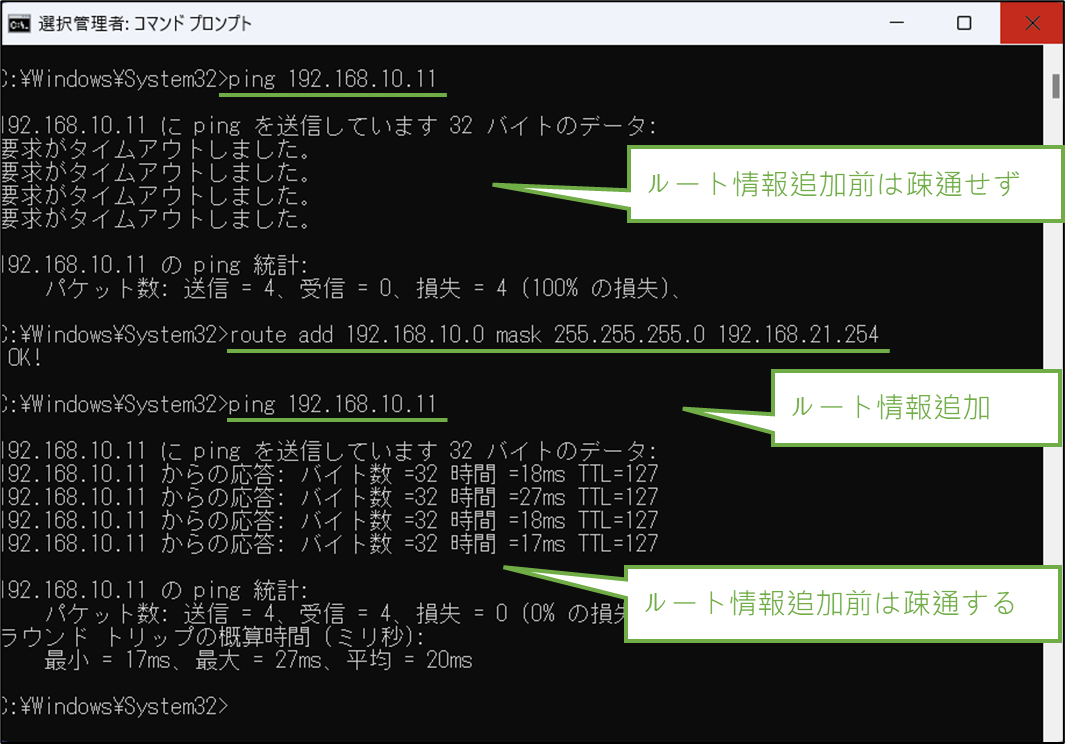
疎通確認ができたら、以下コマンドを実行してルート情報を確定させます。
route –p add [サーバー拠点のIPアドレス] mask [サーバー拠点のサブネットマスク] [ブリッジ拠点側の仮想IFCのIPアドレス]
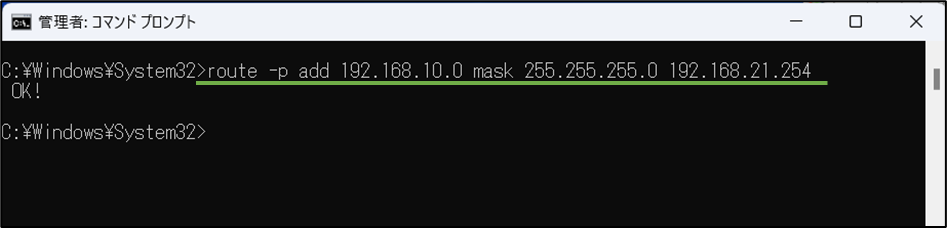
route printコマンドを実行すると、ルート情報が追加されていることがわかります。
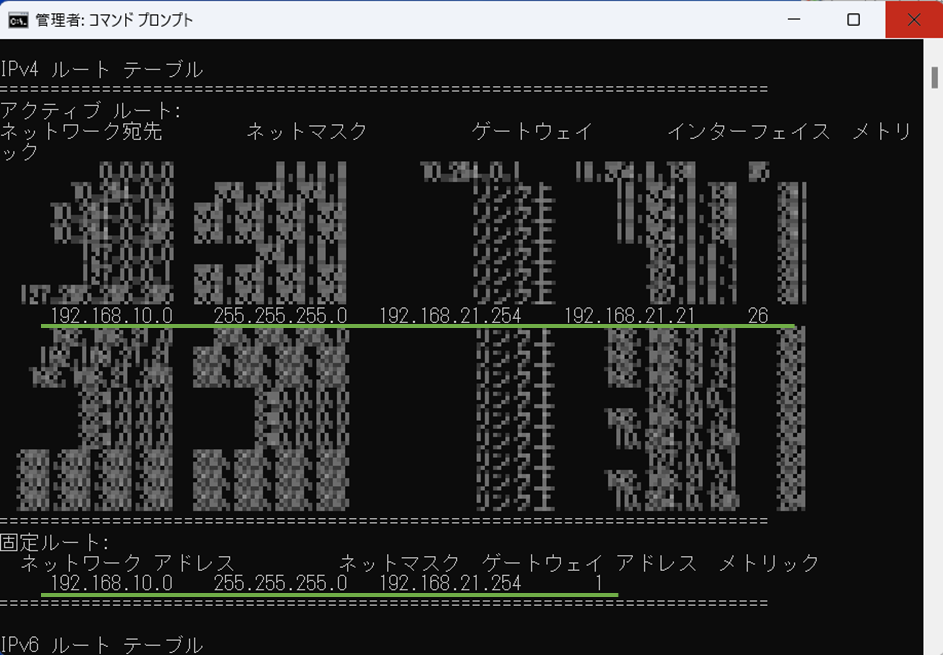
両拠点からの通信確認
改めてサーバー用PCからブリッジ拠点の機器にpingを打って、疎通するか確認します。
ping [ブリッジ拠点の機器のIPアドレス]
この例のように疎通すれば問題ありません。
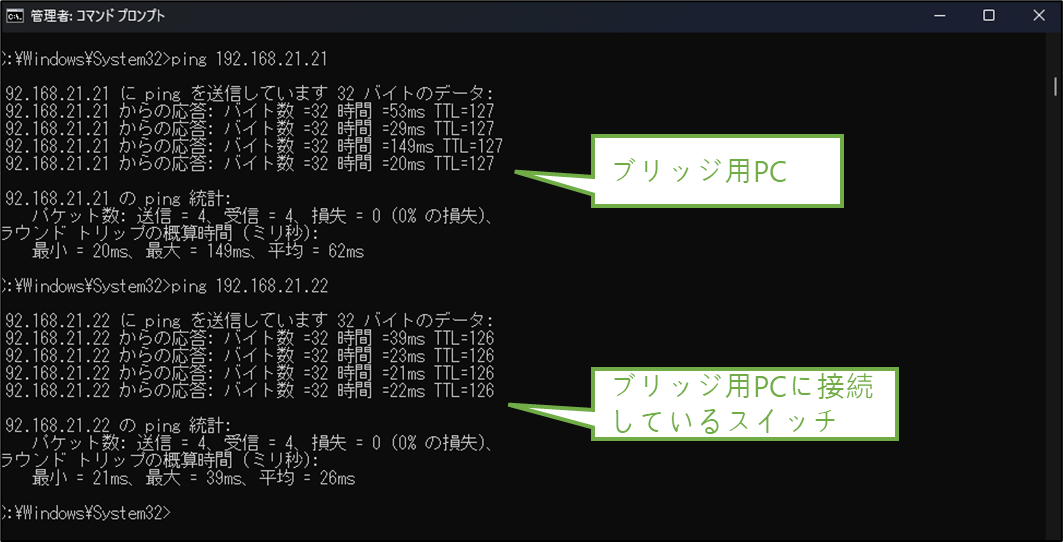
今度はブリッジ用PCからサーバー拠点の機器にpingを打って、疎通するか確認します。
ping [サーバー拠点の機器のIPアドレス]
この例のように疎通すれば問題ありません。

サーバー用PC上のSoftEtherの仮想HUB(IPルーティング用)のセッション情報を確認すると、ブリッジ拠点からのセッションが貼られていることがわかります。
さらに[IPアドレステーブル一覧]を確認すると、両拠点の接続機器のIPアドレスが表示されます。

同じくサーバー用PC上のSoftEtherの仮想HUB(サーバー用)のセッション情報です。
さらに[IPアドレステーブル一覧]を確認すると、両拠点の接続機器のIPアドレスが表示されます。
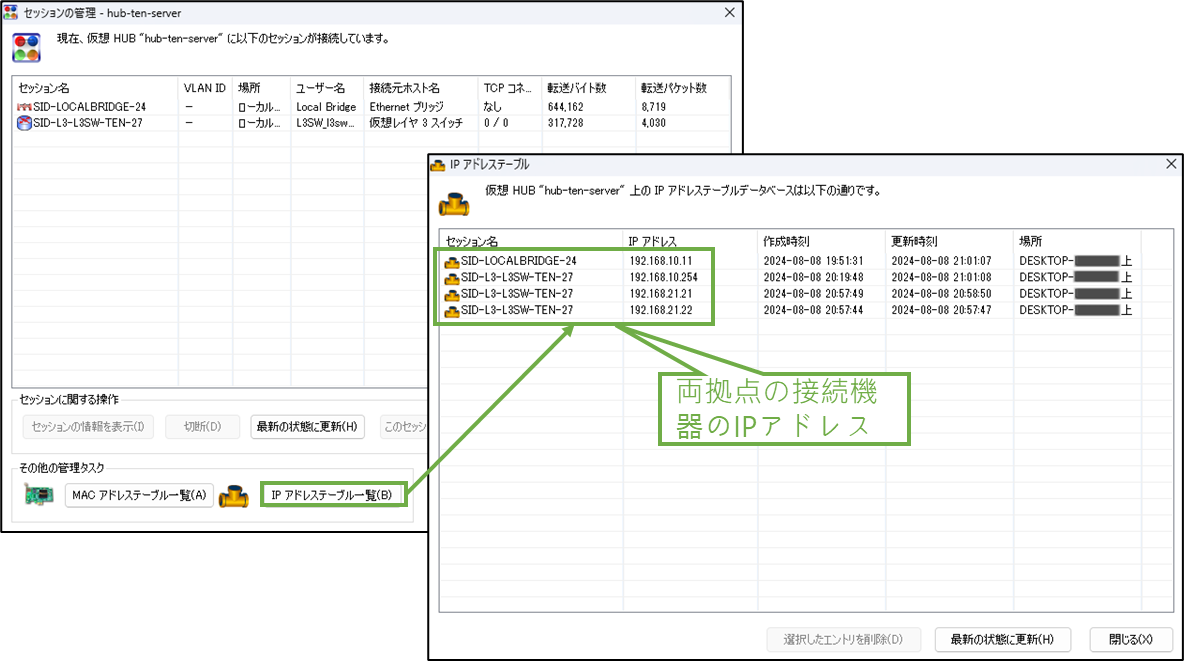
ブリッジ用PC上のSoftEtherの仮想HUBのセッション情報を確認すると、サーバ拠点へのセッションが貼られていることがわかります。
さらに[IPアドレステーブル一覧]を確認すると、両拠点の接続機器のIPアドレスが表示されます。
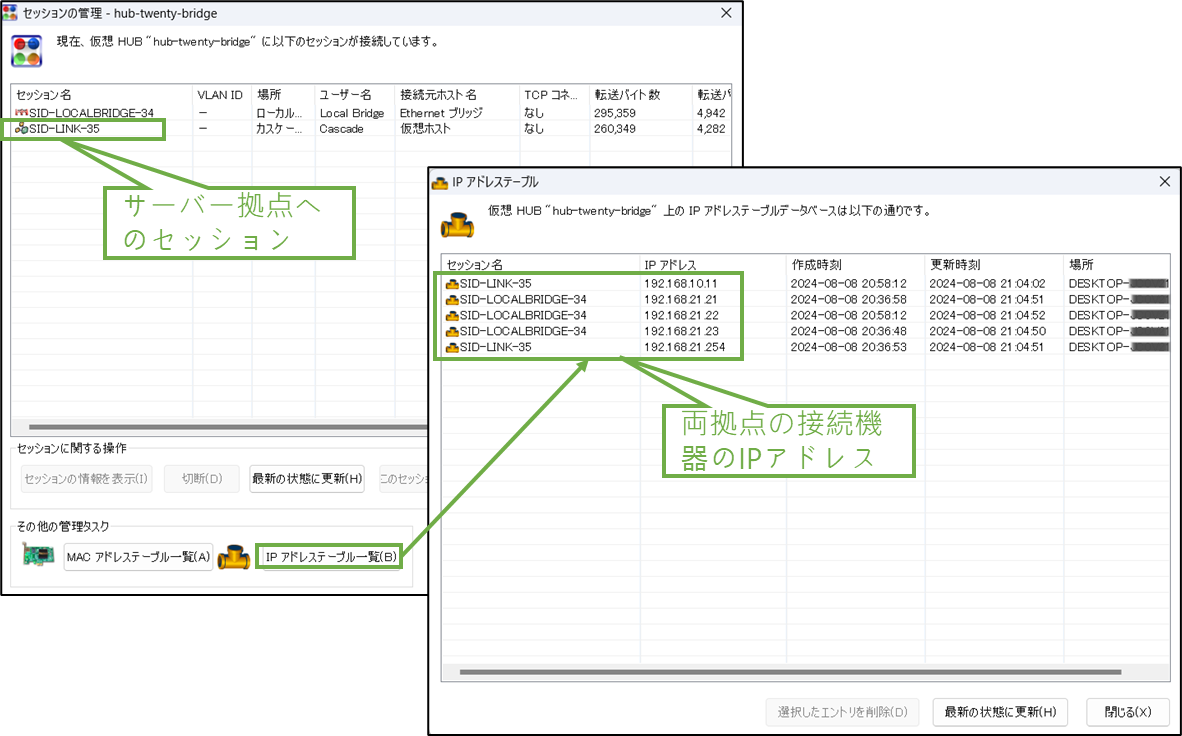
おわりに
拠点間接続VPNのブリッジ接続の発展形として、拠点間を別のネットワークセグメントとして扱うIPルーティングによる設定例を紹介しました。
SoftEtherのVPN接続は手軽で便利ですが、ネットワークの知識がないと公式ドキュメントを読み解き、どのような構成でどう設定すればよいのか、難しい点があると感じます。
当ブログ内の関連記事